|
|
一、DHCP服务简介
1. DHCP服务简介
DHCP(Dynamic Host Configuration Protocol),动态主机配置协议,DHCP 协议主要是用来自动为局域网中的客户机分配 TCP/IP 信息的网络协议,并完成每台客户机的 TCP/IP 协议配置。当我们将局域网中客户机IP地址设置为动态获取方式时,DHCP服务器就会根据DHCP协议给客户机自动分配IP地址,使得客户机能够使用这个IP地址。
DHCP的前身是BOOTP协议(Bootstrap Protocol),BOOTP被创建出来为连接到网络中的设备自动分配地址,后来被DHCP取代了,DHCP比BOOTP更加复杂,功能更强大。所有的IP网络参数(包括IP地址、网关和DNS服务器地址等)都由DHCP服务器集中管理,并负责处理客户端的DHCP要求;而客户端则会使用从服务器分配的IP网络参数。
2. 使用DHCP的优点
- 减少管理员的工作量;
- 避免IP冲突;
- 减少收入错误的可能;
- 能方便地更改网络的IP网段;
- 移动计算机后不用重新配置网络信息;
- 提高IP地址的利用率。
3. DHCP的工作过程
- 第1步:(请求DHCP服务器)
- 客户端在局域网广播发送 DHCP discovery包,寻找DHCP服务器,即向255.255.255.255发送特定的广播信息,每一台安装了TCP/IP协议的主机都会有这个广播地址,但只有DHCP服务器才会做出回应。
- 第2步:(提供IP地址)
- 服务器收到DHCP discovery包后,向客户机发送一个包含分配的IP地址和其它设置的 DHCP offer 包,目的告诉客户机,我能为你提供IP地址。
- 第3步:(选择IP地址)
- 客户机收到DHCP offer提供信息包后,(如果客户机在一段时间内没有接收到DHCP服务器发出dhcp offer包,则会重新发送dhcp discover。如果广播区域内不止一台dhcp服务器,则由客户机决定使用哪个)客户机选择第一个接收到的提供信息包,以广播的方式再发送一个DHCP request请求信息包,客户机向服务器请求IP地址。
- 第4步:(IP地址提供确认)
- 服务端收到客户机回应的DHCP request 请求信息包之后,便向客户机发送一个DHCP ack 确认信息包,告诉客户机可以使用它提供的IP地址。
- 第5步:(重新登录)
- 以后DHCP客户机每次使用此IP地址时,就不需要再发送DHCP discovery包了,而是直接发送一个包含前一次所分配的IP地址的DHCP request请求信息。当DHCP服务器收到这一信息以后,它会继续让客户机使用此IP地址,并回答一个DHCP ack确认信息。如果此IP地址已无法再分配给原来的客户机使用时,则DHCP服务器给客户机回答一个DHCP nack否认信息。当原来的客户机收到此DHCP nack否认信息后,它就必须重新发送DHCP discovery寻找信息来请求新的IP地址。
- 第6步:(更新租约)
- DHCP服务器向客户机出租的IP地址都有一个租借期限,期满后DHCP服务器便会收回出租的IP地址。如果客户机要延长其IP租约,必须更新其IP租约。客户机启动时和IP租约期限过一半时,客户机都会自动向DHCP服务器发送更新其IP租约的信息。
4. DHCP客户机自动更新IP租约
客户机租约期限已过去50%,自动尝试更新租约;当期限过去87.5% 时,发出广播再次更新租约;若租约已经到期(100%),客户机必须立即停止使用当前的IP地址。然后客户机开始新的DHCP租约过程,尝试租用新的IP地址。
二、系统环境
系统平台: CentOS 7.3
DHCP Server: 192.168.8.88
更改主机名,写/etc/hosts记录
# vim /etc/hosts
192.168.8.88 DHCP --最后添加DHCP服务器IP地址和主机名/别名
|
关闭防火墙
# systemctl stop firewalld --临时关闭防火墙 # systemctl disable firewalld --永久关闭防火墙
|
关闭selinux
临时关闭:
永久关闭:
# vim /etc/selinux/config SELINUX=disabled --将enforcing改为disabled
# reboot --重启系统永久生效
|
三、CentOS下的DHCP服务
准备两台机器,一台作为DHCP服务器,一台作为客户机,如下图:
1. 在服务器上安装DHCP软件包
# yum -y install dhcp* --安装dhcp软件包 如果已经安装过了,则显示“无须任何处理”
|
安装好后,配置文件目录:/etc/dhcp/dhcpd.conf
分给客户端IP的记录文件:/var/lib/dhcpd/dhcpd.leases
2. 配置DHCP
把系统默认的样例复制到/etc/dhcp/dhcpd.conf文件里
# cp /usr/share/doc/dhcp-4.2.5/dhcpd.conf.example /etc/dhcp/dhcpd.conf
cp:是否覆盖"/etc/dhcp/dhcpd.conf"? y --输y覆盖原文件
|

# vim /etc/dhcp/dhcpd.conf --修改配置文件
7 option domain-name "example.org"; --DNS域名
8 option domain-name-servers ns1.example.org, ns2.example.org; --DNS的域服务器
9
10 default-lease-time 600; --默认的租约时间,秒为单位
11 max-lease-time 7200; --最大的租约时间,秒为单位
14 #ddns-update-style none; --表示要不要把IP地址的更新情况告诉DNS服务器,默认是关闭的
22 log-facility local7; --定义日志服务,可以在日志配置文件中查看具体日志位置,默认是:/var/log/boog.log,但是在/var/log/messages里面也会记录dhcp日志
47 subnet 192.168.8.0 netmask 255.255.255.0 { --分配的网段及子网掩码,代表只在192.168.8.x这个C类网段里生效,子网掩码设为255.255.255.0
48 range 192.168.8.30 192.168.8.60; --代表给客户机分配可用的IP范围,起始到结束,尽量不要包含DHCP服务器的IP地址
49 option domain-name-servers 192.168.8.88; --配置要分配给客户端的DNS地址,这里我们设为DHCP服务器的IP地址
50 option domain-name "internal.example.org"; --DNS的域名
51 option routers 192.168.8.88; --配置分配给客户机的路由网关,这里我们设为DHCP服务器的IP地址
52 option broadcast-address 192.168.8.255; --给客户机指定广播地址,配置192.168.8.x这个网段的广播地址
53 default-lease-time 600; --指定租约时间,秒为单位
54 max-lease-time 7200; --指定最大租约时间,秒为单位
55 }
75 host fantasia { --将MAC地址和IP绑定,host后面的名字随意,如:fantasia
76 hardware ethernet 08:00:07:26:c0:a5; --MAC地址
77 fixed-address fantasia.fugue.com; --IP地址
78 }
85 class "foo" { --定义多个子网,class后面写组名
86 match if substring (option vendor-class-identifier, 0, 4) = "SUNW";
87 }
88
89 shared-network 224-29 { --定义多个子网,要从大往小写
90 subnet 10.17.224.0 netmask 255.255.255.0 {
91 option routers rtr-224.example.org;
92 }
93 subnet 10.0.29.0 netmask 255.255.255.0 {
94 option routers rtr-29.example.org;
95 }
96 pool {
97 allow members of "foo";
98 range 10.17.224.10 10.17.224.250;
99 }
100 pool {
101 deny members of "foo";
102 range 10.0.29.10 10.0.29.230;
103 }
104 }
|
修改红色标注位置就可以了,修改完成之后,保存退出。
3、启动DHCP服务
# systemctl restart dhcpd.service --重启DHCP服务
# systemctl enable dhcpd.service --设置为开机自启动
# netstat -anlp | grep dhcpd --查看dhcp服务端口为67
|

4、来到客户机验证
把客户端机的网卡配置成dhcp,再重启网络服务
# vim /etc/sysconfig/network-scripts/ifcfg-ens33
BOOTPROTO=dhcp --网卡指定方式改为dhcp
# systemctl restart network.service --重启网卡
|
打开日志文件查看分配的IP地址
服务器:
# tail -f /var/log/messages --在服务器上监听日志
|
客户机:
打开两个终端窗口:一个查看日志,一个重启网络。
查看日志
# tail -f /var/log/messages
|
重启网络
| # systemctl restart NetworkManager --重启这个服务,每次重启网络服务时,系统都会重新去DHCP服务器上获取IP地址 |
查看IP
查看网关
# route -n | grep UG --查看网关
|
查看路由
# cat /etc/resolv.conf --查看路由
|
5、如果要把客户机分配的IP给固定的话,可以在服务器做如下配置
# vim /etc/dhcp/dhcpd.conf --分给客户机IP的记录文件
在文件的最下面加上下面一段代码即可
75 host Client { --host后面接的是客户机主机名称,可以自定义,建议为主机名
76 hardware ethernet 00:0c:29:82:6f:db; --代表客户机的物理MAC地址
77 fixed-address 192.168.8.40; --代表如果有遇到物理MAC地址为上面一行的,则分配这行的IP给它
78 }
|
# systemctl restart dhcpd.service --重启DHCP服务
测试,重复第4步
|
6、客户机获取IP
先清除客户机IP地址缓存
# systemctl restart NetworkManager --重启这个服务,每次重启网络服务时,系统都会重新去DHCP服务器上获取IP地址
# ifconfig --查看IP,应该为设定的IP,即192.168.8.40
|
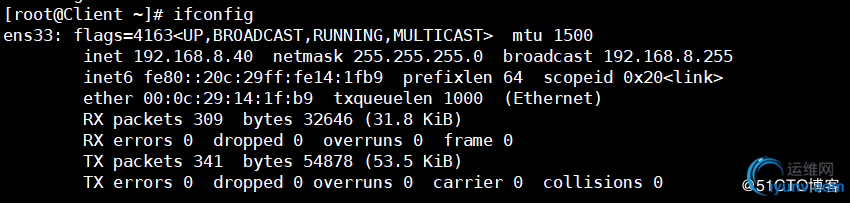
|
|
|